A. Pengertian debian
Debian adalah sistem
operasi komputer yang tersusun dari paket-paket
perangkat lunak yang dirilis sebagai perangkat lunak bebas dan terbuka dengan
lisensi mayoritas GNU General Public
License dan lisensi perangkat lunak bebas lainnya. Debian memuat perkakas sistem operasi GNU dan kernel Linux merupakan distribusi Linux yang popmuler dan berpengaruh. Debian
didistribusikan dengan akses ke repositori dengan ribuan paket perangkat lunak
yang siap untuk instalasi dan digunakan.
Debian terkenal dengan sikap tegas pada filosofi dari Unix dan perangkat
lunak bebas. Debian dapat digunakan pada beragam perangkat keras, mulai dari
komputer jinjing dan desktop
hingga telepon dan server. Debian fokus pada kestabilan dan keamanan. Debian
banyak digunakan sebagai basis dari banyak distribusi GNU/Linux lainnya.
Sistem operasi Debian merupakan gabungan dari perangkat lunak yang
dikembangkan dengan lisensi GNU, dan utamanya menggunakan
kernel Linux, sehingga populer dengan nama Debian GNU/Linux. Sistem operasi
Debian yang menggunakan kernel Linux merupakan salah satu distro Linux yang
populer dengan kestabilannya. Dengan memperhitungkan distro berbasis Debian,
seperti Ubuntu, Xubuntu, Knoppix, Mint, dan sebagainya, maka Debian merupakan
distro Linux yang paling banyak digunakan di dunia.(Sumber wikipedia)
B. Sejarah Debian
Debian pertama kali diperkenalkan oleh Ian
Murdock, seorang mahasiswa dari Universitas Purdue, Amerika
Serikat, pada tanggal 16 Agustus 1993. Nama Debian berasal dari kombinasi nama Ian
dengan mantan-kekasihnya Debra Lynn: Deb dan Ian. Pada
awalnya, Ian memulainya dengan memodifikasi distribusi SLS (Softlanding Linux
System). Namun, ia tidak puas dengan SLS yang telah dimodifikasi olehnya
sehingga ia berpendapat bahwa lebih baik membangun sistem (distribusi Linux)
dari nol (Dalam hal ini, Patrick Volkerding juga berusaha memodifikasi SLS. Ia
berhasil dan distribusinya dikenal sebagai "Slackware").Proyek Debian
tumbuh lambat pada awalnya dan merilis versi 0.9x pada tahun 1994 dan 1995.
Pengalihan arsitektur ke selain i386 dimulai pada tahun 1995. Versi 1.x dimulai
tahun 1996.
Pada
tahun 1996, Bruce Perens menggantikan Ian Murdoch sebagai Pemimpin Proyek.
Dalam tahun yang sama pengembang debian Ean Schuessler, berinisiatif untuk
membentuk Debian Social Contract dan Debian Free Software Guidelines,
memberikan standar dasar komitmen untuk pengembangan distribusi debian. Dia
juga membentuk organisasi "Software in Public Interest" untuk
menaungi debian secara legal dan hukum.
Di
akhir tahun 2000, proyek debian melakukan perubahan dalam archive dan managemen
rilis. Serta pada tahun yang sama para pengembang memulai konferensi dan
workshop tahunan "debconf". Di April 8, 2007, Debian GNU/Linux 4.0 dirilis dengan nama kode
"Etch". Rilis versi terbaru Debian, 2009, diberi nama kode
"Lenny". deb adalah perpanjangan dari paket perangkat lunak Debian
format dan nama yang paling sering digunakan untuk paket-paket binari seperti
itu.
Paket
debian adalah standar Unix pada arsip yang mencakup dua gzip, tar bzipped atau
lzmaed arsip: salah satu yang memegang kendali informasi dan lain yang berisi
data. Program kanonik untuk menangani paket-paket tersebut adalah dpkg, paling
sering melalui apt/aptitude.Beberapa paket Debian inti tersedia sebagai udebs
("mikro deb"), dan biasanya hanya digunakan untuk bootstrap instalasi
Linux Debian. Meskipun file tersebut menggunakan ekstensi nama file udeb,
mereka mematuhi spesifikasi struktur yang sama seperti biasa deb. Namun, tidak
seperti rekan-rekan mereka deb, hanya berisi paket-paket udeb fungsional penting
file. Secara khusus, file dokumentasi biasanya dihilangkan. udeb paket tidak
dapat diinstal pada sistem Debian standar.Paket debian juga digunakan dalam
distribusi berbasis pada Debian, seperti Ubuntu dan lain-lain. Saat ini telah
terdapat puluhan distribusi Linux yang berbasis kepada debian, salah satu yang
paling menonjol dan menjadi fenomena adalah Ubuntu.
(Sumber wikipedia)
C. Tutorial Instalasi debian 7.5 Pada Virtual Box
1.
Buka aplikasi virtual box, kemudian klik new
seperti pada gambar di bawah.
2.
Selanjutnya masukkan nama, type dan version,
seperti pada gambar berikut. Setelah itu klik next
3.
Selanjutnya pengaturan memory size, langsung
klik next saja.
4.
Selanjutnya pilih create a virtual hard disk
now, kemudian klik create.
5.
Selanjutnya pilih VDI (VirtualBox Disk Image), Kemudian klik next.
6.
Selanjutnya pilih Dynamical Allocated, kemudian
klik next.
7.
Selanjutnya klik Create.
8.
Selanjutnya klik Start untuk memulai
penginstalan.
9.
Selanjutnya pilih os linux debian 7.5 dengan
mengkilik yang di lingkari merah seperti pada gambar.
10.
Selanjutnya klik start.
11.
Selanjutnya pilih Install, karna saya
menginstall debian versi CLI. Seperti pada gambar.
12.
Selanjutnya pemilihan bahasa, disini saya
memilih bahasa inggris, kemudian tekan enter.
13.
Selanjutnya pilih Negara, disini saya memilih
United State, kemudian tekan enter.
14.
Selanjutnya configurasi keyboard, pilih American
English, kemudian tekan enter,
15.
Berikut tampilan scanning CD-Rom tunggu hingga
selesai.
16.
Setelah proses scanning selesai, tahap
selanjutnya yaitu pengisian hostname, disini saya membuat hostname dengan nama
saya sendiri yaitu Aldi. Kemudian klik Continue.
17.
Tahap selanjutnya pengisian Domain Name, untuk
domain saya kosongkan kemudian langsung klik Continue.
18.
Selanjutnya pengisian password root. Kemudian
klik Continue.
19.
Isikan lagi password root sesuai dengan yang
pertama tadi.
20.
Selanjutnya pengisian nama user, kemudian klik
Continue.
21.
Selanjutnya isikan Username bisa sama dengan
sebelumnya bisa juga beda, disini saya samakan saja supaya tidak ribet,
kemudian klik Continue.
22.
Selanjutnya pengisian password untuk user yang
tadi sudah di buat, setelah di isi klik continue.
23.
Selanjutnya ulangi lagi password user, kemudian
klik Continue.
24.
Tahap selanjutnya yaitu pemilihan Time zone,
pilih Eastern kemudian tekan enter.
25.
Tahap selanjutnya partisi hardddisk, disini saya
memilih partisi secara otomatis. Pilih Guide- use entere disk, seperti yang di
lingkari merah pada gambar di bawah. Kemudian tekan enter.
26.
Selanjutnya tekan enter, untuk melanjutkan.
27.
Selanjutnya pilih yang di lingkari merah seperti
pada gambar di bawah.
28.
Selanjutnya pilih finish partitioning and write
changes to disk, kemudian tekan enter.
29.
Selanjutnya pilih yes, jika tidak ada perubahan
pada pembagian partisi, tapi jika ingin mengubah partisi klik no.
30.
Tahap selanjutnya jika di minta untuk memasukan
cd 2 klik no, karena untuk penginstalan debian cukup menggunakan satu cd saja.
31.
Tahap selanjutnya pengaturan jaringan mirror,
kemudian klik no.
32.
Tahap selanjutnya pilih Yes, kemudian tekan
enter.
33.
Tahap selanjutnya pemilihan software yang akan
di install, karena debian nya versi CLI maka debian desktop environment dan
laptop tidak usah di tandai, kemudian klik Continue.
34.
Tahap selanjutnya yaitu penginstalan grub boot
loader, pilih yes kemudian tekan enter.
35.
Selanjutnya tahap
terakhir yaitu tahap finishing instalation, pilih continue kemudian tekan
enter.
36. Berikut adalah tampilan debian 7.5 setelah instalasi selesai.





























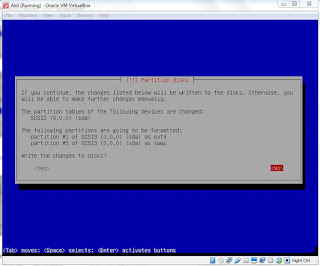







0 komentar:
Posting Komentar